Иногда некоторые владельцы маршрутизаторов раскрывают пароль Wi-Fi другим лицам, например друзьям или соседям, для подключения к маршрутизатору ... или оставляют параметр WPS в маршрутизаторе открытой, и есть лазейка, которая позволяет любому другому взломать беспроводную сеть и получить пароль без ведома пользователя через приложения, которые ему помогают. Соответственно, мы ранее правильно проверяли защиту маршрутизатора и Wi-Fi, в любом случае, я хочу получить доступ, так это то, что вы заметили медленное интернет-соединение из-за к обнаружению с помощью способов узнать, кто подключен к беспроводной сети и присутствия неизвестных людей, выводящих Интернет из маршрутизатора или любым другим способом, и вы хотите В этом случае предотвратить эти люди от продолжения использования Интернета из вашего маршрутизатора, и это то, что мы рассмотрим в этой статье, чтобы вы могли сделать это легко.

Вы можете легко запретить определенным людям подключаться к Интернету с вашего маршрутизатора с помощью функции фильтрации MAC-адресов, которая есть на большинстве маршрутизаторов, но давайте сначала согласимся, что способ сделать это может отличаться для вас, потому что страница настроек, которую мы будем использовать в Применение шагов будет отличаться От одного маршрутизатора к другому, но механизм один и тот же. Я объясню маршрутизатор TP-Link 150 Wireless N ADSL2, и этот метод эффективен только для устройств, подключенных к маршрутизатору через Wi-Fi, но не интернет-кабель.
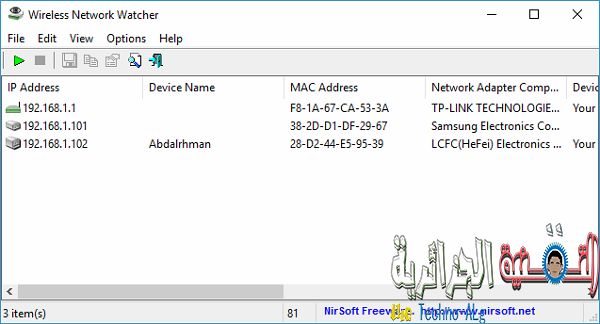
Прежде всего, нам понадобится MAC-адрес телефона или ноутбука человека, которому вы хотите запретить доступ в Интернет. Этот номер отвечает за подключение к Интернету, и чтобы узнать его, вы можете Скачать Wireless Network Watcher Tool Его не нужно устанавливать, и после загрузки запустите его и нажмите кнопку Пуск зеленого цвета выше, и он начнет просматривать устройства, подключенные к маршрутизатору, и отображать информацию о них, включая номер Mac-адреса. Все, что вам нужно сделать, это скопировать этот номер, принадлежащий устройству, которому вы хотите запретить доступ в Интернет.

После копирования MAC-адреса мы перейдем на страницу настроек маршрутизатора, после открытия любого интернет-браузера, который у вас есть, затем ввода в адресной строке 192.168.1.1 и после нажатия кнопки Enter появится окно для ввода пользователя и пароль, поэтому мы вводим слово admin в оба поля и снова нажимаем Enter, предполагается, что теперь отображается страница настроек маршрутизатора, которая показана на изображении выше, но, как я указал, для вас она может быть другой. Теперь нажмите на раздел «Настройка интерфейса», и в нижней части раздела появятся 3 вкладки. Мы нажмем на «Беспроводная связь». После нажатия на него мы прокручиваем вниз, пока не дойдем до раздела фильтра MAC-адресов, чтобы активировать его. Для этого выберите «Активировано» и из второго варианта мы выбираем Deny Association.
Теперь вы найдете 8 полей, а может и больше, все, что вам нужно сделать, это указать MAC-адрес человека, от которого вы хотите отключить Интернет, в любое поле, а если у вас более одного адреса, поместите каждый из них в отдельное поле. отдельное поле, а затем нажмите кнопку «Сохранить» и подождите, пока вы не заметите, что страница настроек перезагрузилась, что означает, что шаги были успешно применены, и этот человек больше не может получить доступ к Интернету.








Привет, аккуратный пост. Есть проблема с вашим сайтом в Internet Explorer, можете это проверить?
IE по-прежнему лидирует на рынке, и многие люди уйдут.
из вашего замечательного письма из-за этой проблемы.